Solucione el error de importación no resuelto de Pylint en Python

Si acabamos de comenzar a codificar Python en Visual Studio Code, asegúrese de que se haya configurado el entorno de Python. Si no hemos configurado el entorno de Python, Visual Studio Code no podría detectar el ejecutor de Python específico.
Este artículo discutirá cómo resolver el error de importación no resuelta con Pylint en Python.
Solucione el error de importación no resuelta de Pylint en Python
Para resolver el error de importación no resuelta en Python, configure su ruta de Python en su configuración del espacio de trabajo. Por ejemplo, si trabajamos con Visual Studio Code e importamos cualquier biblioteca, nos encontraremos con este error: importación no resuelta.
{
"python.pythonPath": "/path/to/your/venv/bin/python",
}
Luego, vuelva a cargar Visual Studio Code para corregir el error.
Resuelve el problema de “importación no resuelta” para las importaciones específicas de Python, pero no arreglará sus módulos. En cambio, al importar sus módulos, devolverá el mismo error y, para corregir este error, use la siguiente configuración en su espacio de trabajo: .vscode/settings.json.
"python.autoComplete.extraPaths": ["./path-to-your-code"],
El archivo de configuración del espacio de trabajo está en su carpeta raíz en la carpeta .vscode.
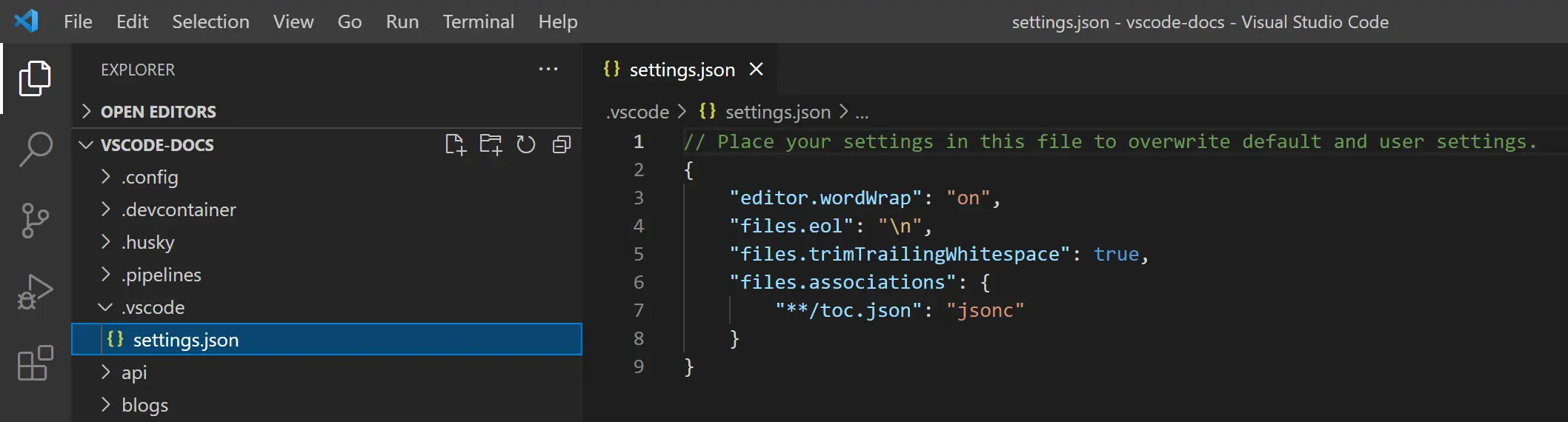
Las importaciones quedan sin resolver cuando importa sus módulos de Python desde la carpeta del espacio de trabajo, pero el script principal no está en el directorio raíz de la carpeta del espacio de trabajo.
También podemos usar la interfaz de comandos de otra manera.
Ingrese Cmd o Ctrl+Shift+P seguido de "Python: Select Interpreter" y luego elija el que tiene los paquetes que buscar. Para obtener más información sobre la configuración del espacio de trabajo de Visual Studio Code, puede consultar la documentación oficial que se puede encontrar en este enlace.
Utilice el archivo .env
También podemos crear un archivo .env en la carpeta raíz de su proyecto. Luego agregue un PYTHONPATH como el siguiente código.
pythonPATH = path/to/your/code
Y en su archivo settings.json, agregue el siguiente código.
"python.envFile": ".env"
Luego, vuelva a cargar Visual Studio Code para corregir el error.
Marion specializes in anything Microsoft-related and always tries to work and apply code in an IT infrastructure.
LinkedInArtículo relacionado - Python Error
- Administrar fallas de segmentación en Python
- Archivo <Stdin>, Línea 1, en <Módulo> Error en Python
- Arreglar AttributeError: el objeto 'generador' no tiene atributo 'siguiente' en Python
- Arreglar el comando cl.exe falló: no existe tal archivo o directorio en Windows
- Arreglar NameError: la variable no está definida en Python
- Arreglar Socket.Gaierror: [Errno 8] Nodename ni Servname proporcionado, o desconocido en Python
